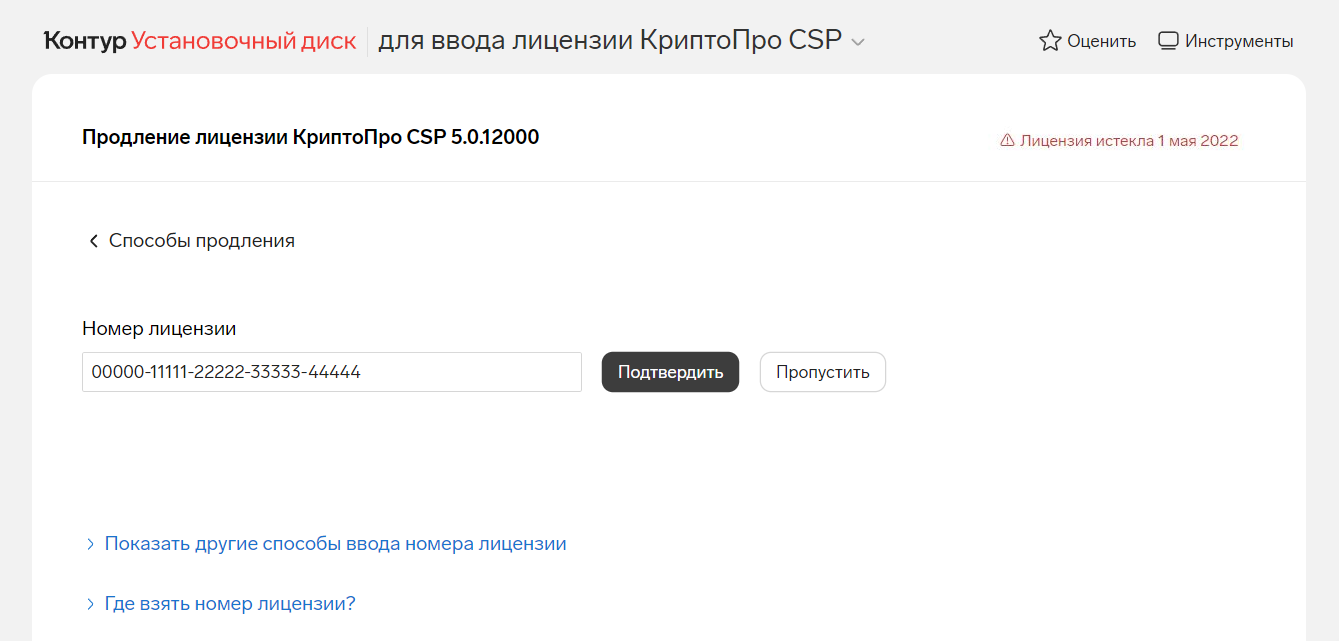Настройка дополнительного рабочего места
Если вы хотите перенести все настройки для работы с сертификатом на другой компьютер или хотите настроить дополнительное рабочее место:
- Скопируйте сертификат из реестра компьютера на носитель (флешку или токен) с помощью диагностики или другим способом по инструкции Как скопировать сертификат физлица на другой носитель. Что делать, если сертификат был удален из реестраЕсли сертификат уже хранится на носителе, переходите к следующему пункту.
В некоторых случаях сертификат можно восстановить. Воспользуйтесь инструкцией Восстановление поврежденного или удаленного сертификата в реестре.
- Вставьте носитель с сертификатом в компьютер, пройдите диагностику и выполните все рекомендуемые действия. При необходимости воспользуйтесь инструкцией для Windows или для macOS.
- Если вы работаете с сертификатом без встроенной лицензии, её нужно активировать самостоятельно на новом рабочем месте.
Как проверить наличие лицензии
- Экспортируйте файл открытого ключа по инструкции.
- Откройте файл и перейдите на вкладку «Состав». Если сертификат со встроенной лицензией, в списке будет строка «Ограниченная лицензия КРИПТО-ПРО».
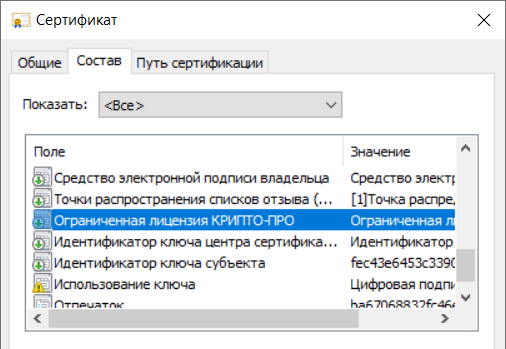
Где посмотреть серийный номер лицензииСерийный номер указан в бланке, который выдавали вместе с договором при покупке лицензии КриптоПро CSP. Если бланк не нашли:
Этот вариант подойдет, если вы переносите все настройки на новое рабочее место, так как использовать одну лицензию одновременно на нескольких компьютерах запрещено. Приобрести новую лицензию можно в сервисном центре Контура.
- Запустите редактор реестра. Для этого выберите «Пуск» → «Выполнить» → введите «regedit» и нажмите на клавиатуре «Enter».
- Выберите ветку реестра в зависимости от версии КриптоПро CSP:
- для КриптоПро CSP 4.0: HKEY_LOCAL_MACHINE\SOFTWARE\Microsoft\Windows\CurrentVersion\Installer\UserData\S-1-5-18\Products\7AB5E7046046FB044ACD63458B5F481C\InstallProperties;
- для КриптоПро CSP 5.0: HKEY_LOCAL_MACHINE\SOFTWARE\Microsoft\Windows\CurrentVersion\Installer\UserData\S-1-5-18\Products\08F19F05793DC7340B8C2621D83E5BE5\InstallProperties.
- Откройте параметр «ProductID» и посмотрите в поле «Значение» серийный номер лицензии
Как активировать лицензию- Перейдите на портал диагностики по ссылке https://i.kontur.ru/csp-license.
- Нажмите «Проверить».
- После завершения проверки нажмите «Настроить компьютер», а затем — «Ввести номер лицензии»
- После установки компонентов введите в поле номер лицензии и нажмите «Подтвердить».
Номер лицензии вводится цифрами и английскими буквами, букв О нет, есть только 0 (нули).